Å installere Adobe Illustrator på nytt kan løse problemet raskt
- Manglende aires.dll-fil indikerer vanligvis et korrupt Windows-register eller ufullstendig installasjon av Adobe Illustrator.
- Du kan bruke et dedikert fikseringsverktøy for å gjenopprette den manglende DLL-filen for å komme forbi feilen.
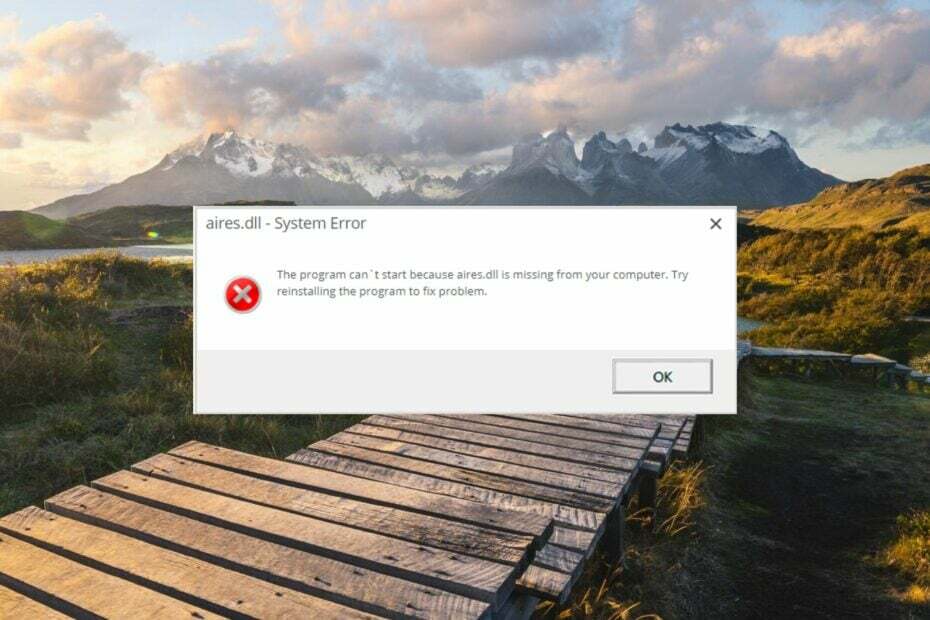
XINSTALLER VED Å KLIKKE LAST NED FILEN
Denne programvaren vil reparere vanlige datamaskinfeil, beskytte deg mot filtap, skadelig programvare, maskinvarefeil og optimalisere PC-en for maksimal ytelse. Løs PC-problemer og fjern virus nå i tre enkle trinn:
- Last ned Restoro PC Repair Tool som følger med patentert teknologi (patent tilgjengelig her).
- Klikk Start søk for å finne Windows-problemer som kan forårsake PC-problemer.
- Klikk Reparer alle for å fikse problemer som påvirker datamaskinens sikkerhet og ytelse.
- Restoro er lastet ned av 0 lesere denne måneden.
Aires.dll, også kalt Adobe Illustrator 11.0 Resource er en del av Adobe Illustrator-programvaren. Hvis Aires.dll mangler eller ikke finnes, starter ikke Adobe-appen fordi den ikke får tilgang til ressursene.
Manglende DLL-filer kan være tungvint, men løsningen vår nedenfor hjelper deg med å fikse problemet.Hvorfor mangler aires.dll fra PC-en min?
Det er flere grunner til at aires.dll-filen mangler eller ikke finnes, men vi vil fremheve de viktigste:
- Skadelig programvare eller virusinfeksjon – Hvis du ikke har en antivirus installert, kan et virus infisere DLL-filene slik at de ikke lenger kan gjenkjennes.
- Inkompatible apper – Når du installerer store oppdateringer på PC-en din, blir flere Adobe-apper, inkludert Illustrator, inkompatible, og de kan i hovedsak kreve at aires.dll kjøres på datamaskinen.
- Endret eller slettet ved et uhell – Windows kan ikke lenger finne DLL-filene fordi de kan ha blitt slettet ved et uhell da du prøvde det frigjøre diskplass.
- Korrupt Windows-register – Skadet eller korrupt Windows-register kan skape kaos på systemet ditt og kan være en mulig årsak til hvorfor aires.dll-filen ikke lenger kan bli funnet.
Heldigvis kan du fikse den manglende aires.dll-feilen ved å implementere de utprøvde løsningene i denne veiledningen.
Hvordan fikser jeg problemet med manglende eller ikke funnet aires.dll?
Før du går videre til de komplekse løsningene som er omtalt i denne veiledningen, sørg for å utføre følgende handlinger:
- Start datamaskinen på nytt i et forsøk på å tilbakestille den midlertidige hurtigbufferen.
- Sørg for å installer alle ventende systemoppdateringer på datamaskinen din.
- Hvis en ny oppdatering er tilgjengelig for Adobe Illustrator, sørg for å installere den også.
- Installer den berørte appen på nytt hvis den gir den manglende aires.dll-feilen rett etter installasjonen.
- Oppdater alle foreldede enhetsdrivere på din PC.
1. Bruk en DLL-fikser
Den manglende eller ikke funnet feilen aires.dll dukker opp på grunn av inkompatibiliteten mellom Adobe Illustrator og Windows-operativsystemet.
Å løse dette selv kan gjøre mer skade på systemet ditt, spesielt hvis du er ny i Windows-økosystemet eller ikke har erfaring med å reparere filer på systemnivå.
Interessant nok flere DLL-fikseringsverktøy i markedet tilbyr å løse systemfilrelaterte problemer, men alle lever opp til forventningene.
For å spare deg for innsatsen anbefaler vi Fortect, en pålitelig DLL-fikser kjent for å fikse DLL-relaterte feil som korrupte DLL-filer, modifiserte eller skadede DLL-er, virusinfiserte DLL-er eller manglende systemfiler.
Fortect opprettholder et omfattende bibliotek med DLL-er som raskt erstatter den ødelagte eller manglende DLL-fil på datamaskinen din uten å måtte utføre kompliserte handlinger.
2. Reparer systemfilene
- trykk Start ikon på oppgavelinjen, skriv cmd i søkefeltet, og velg Kjør som administrator.
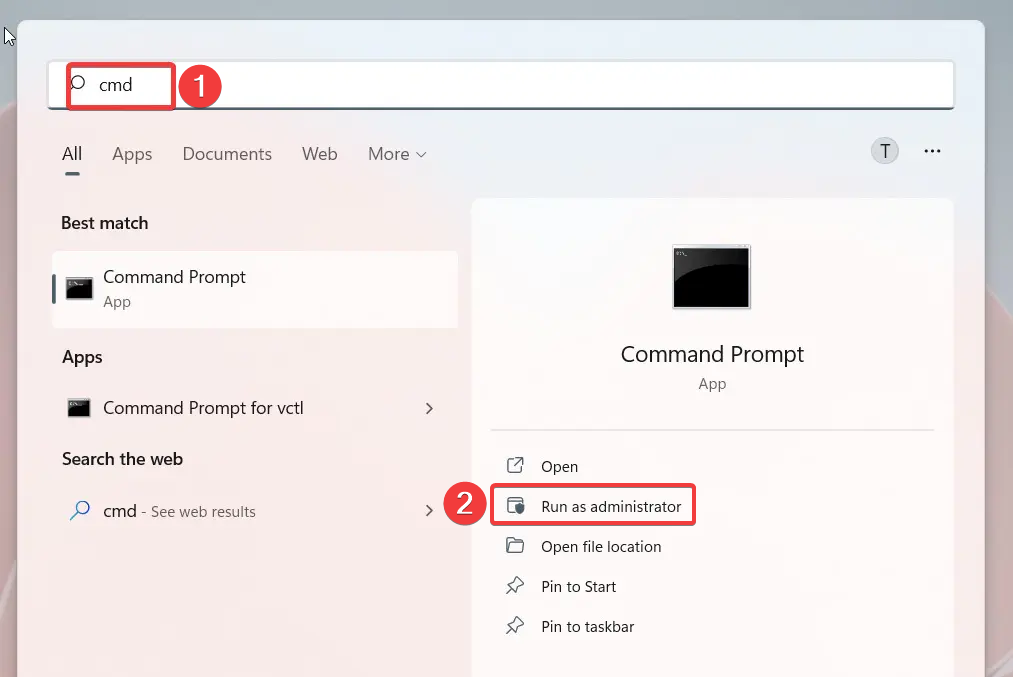
- Velge Ja på UAC-ledeteksten for å starte kommandoprompt med administrative rettigheter.
- Skriv eller lim inn følgende kommando og trykk på Tast inn tasten for å starte SFC-skanningen.
sfc/scannow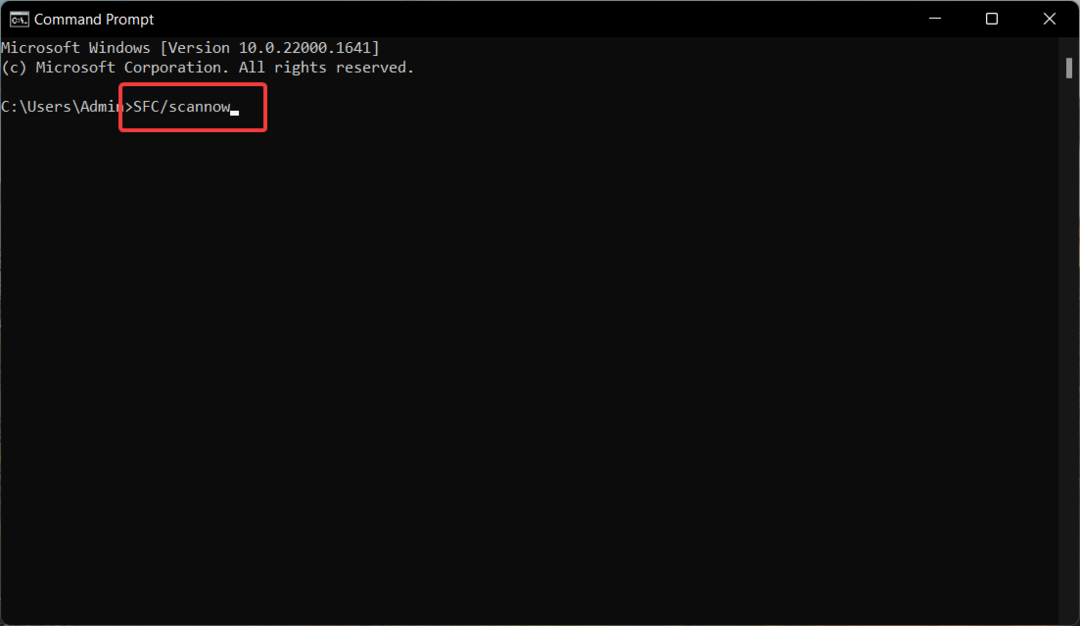
- Etter at SFC-skanningen er fullført, skriv eller lim inn følgende kommando for å skanne PC-en med DISM-verktøyet
DISM.exe /Online /Cleanup-Image /Restorehealth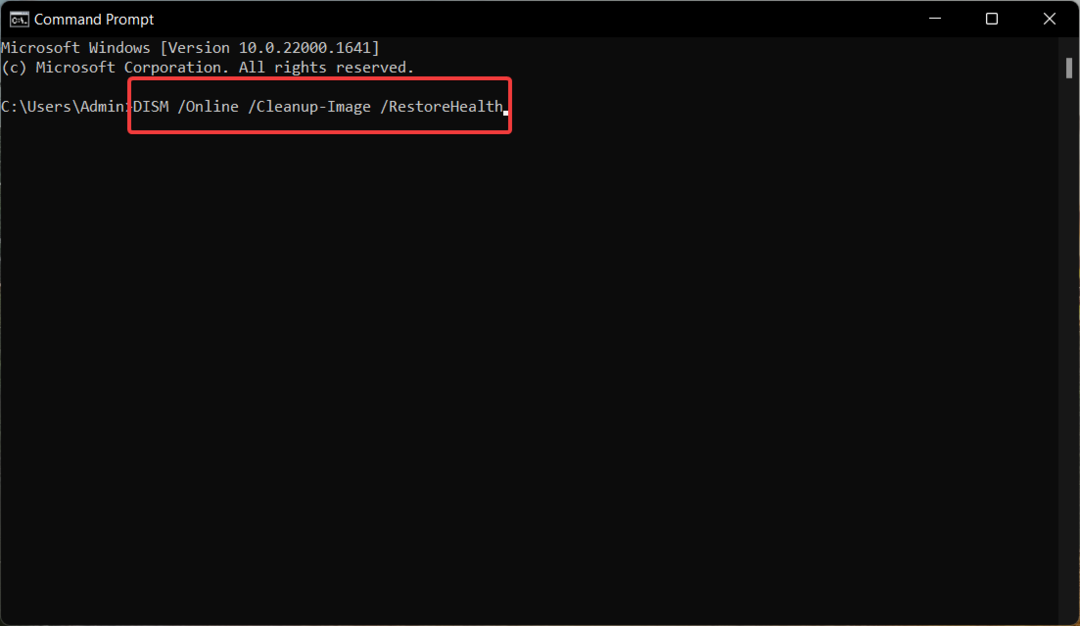
- Etter at DISM-skanningen er fullført, start datamaskinen på nytt og se om den manglende aires.dll-feilen vedvarer når du starter Adobe-appen.
SFC- og DISM-verktøyet vil skanne PC-en din for å diagnostisere skadede eller korrupte beskyttede systemfiler og bilder og erstatter dem med den hurtigbufrede kopien som er lagret i den komprimerte mappen, og fikser derfor den manglende DLL-filen utgave.
3. Søk etter virus og skadelig programvare
- Ta opp Innstillinger app ved hjelp av Windows + Jeg hurtigtast.
- Velg Personvern og sikkerhet alternativet fra venstre sidefelt og klikk Windows-sikkerhet plassert i høyre seksjon.
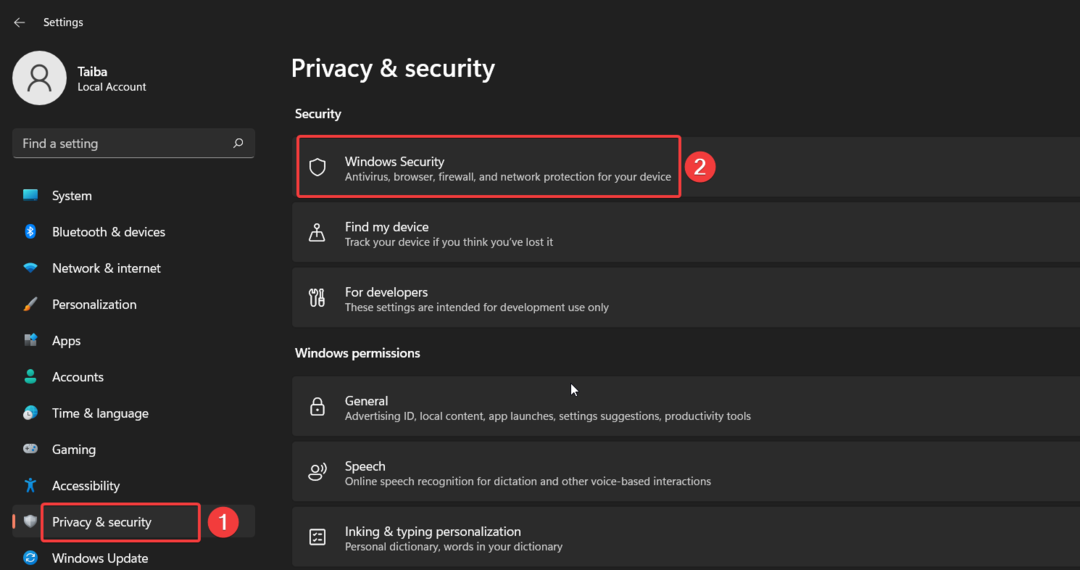
- Velg Virus- og trusselbeskyttelse alternativet oppført under Verneområder.
- Klikk på Skannealternativer ligger til høyre for Windows Security-appen.
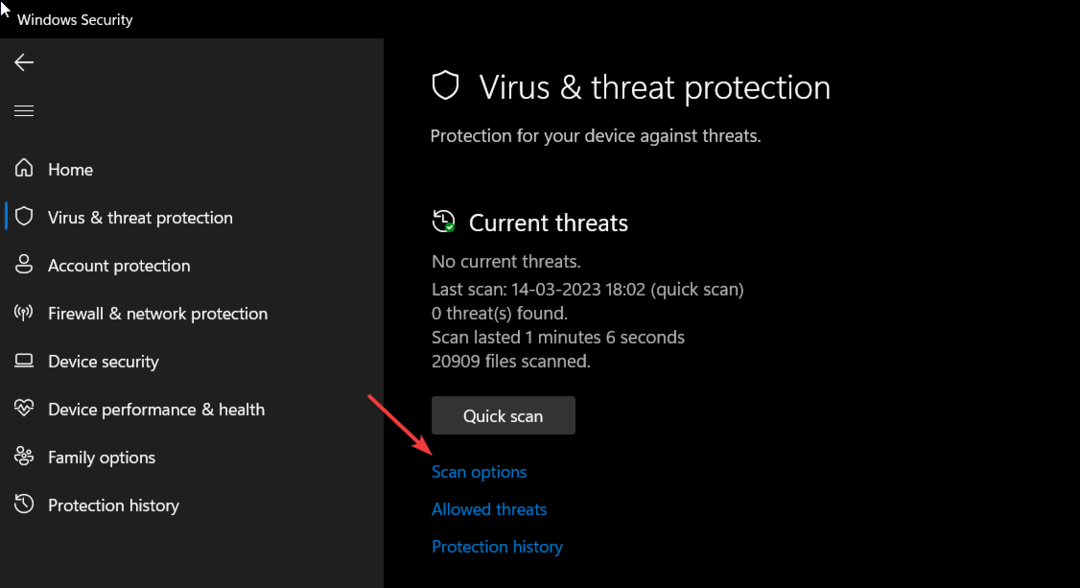
- Velg Microsoft Defender Antivirus (offline skanning) og trykk på Skann nå knapp.
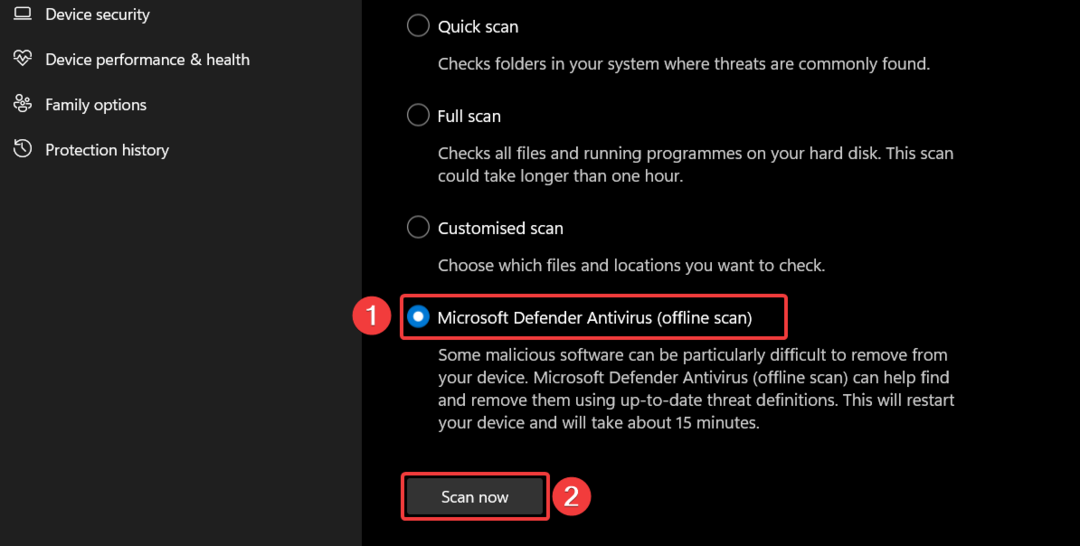
Eksperttips:
SPONSERT
Noen PC-problemer er vanskelige å takle, spesielt når det kommer til ødelagte depoter eller manglende Windows-filer. Hvis du har problemer med å fikse en feil, kan systemet ditt være delvis ødelagt.
Vi anbefaler å installere Restoro, et verktøy som skanner maskinen din og identifiserer hva feilen er.
Klikk her for å laste ned og begynne å reparere.
Windows Defender-programmet vil nå begynne å skanne PC-en og fjerne alle virus og skadelig programvare den finner. Hvis du har et tretti-parts antivirus installert, kan du kjøre en full skanning på det for å fjerne virus eller ondsinnede koder.
4. Gjenopprett DLL-filen manuelt
Vi fraråder alltid å laste ned apper og filer fra uklarerte nettsteder på internett for å holde datamaskinen din beskyttet mot trusler på nettet som utgir seg for å være filene du leter etter.
Det er imidlertid ingen skade å laste ned og installere DLL-ene fra pålitelige nettsteder som dll-files.com, som gir forskjellige versjoner av DLL-filer som er kompatible med operativsystemet og systemet ditt arkitektur. Før du starter nedlastingen, kan du skanne nedlastingskoblingen med en virusskanning på nett verktøy for å sikre at det ikke er infisert.
Etter at DLL-en er lastet ned på PC-en, limer du den inn på følgende plassering. C:\Windows\System32
Start nå PC-en på nytt for å la Windows automatisk gjenkjenne den gjenopprettede DLL-filen.
Så det er stort sett det! Vi håper du kan komme deg rundt feilen aires.dll ikke funnet ved å bruke disse enkle rettelsene.
I tilfelle Mfc140u.dll ble ikke funnet på systemet ditt, følg denne veiledningen for å feilsøke dette problemet.
Hvilken av metodene nevnt ovenfor fungerte i ditt tilfelle? Gi oss beskjed i kommentarfeltet.
Har du fortsatt problemer? Løs dem med dette verktøyet:
SPONSERT
Hvis rådene ovenfor ikke har løst problemet, kan PC-en oppleve dypere Windows-problemer. Vi anbefaler laster ned dette PC-reparasjonsverktøyet (vurdert Great på TrustPilot.com) for enkelt å løse dem. Etter installasjonen klikker du bare på Start søk og trykk deretter på Reparer alle.


